MIM PAM でのアクティブ化Microsoft Entra多要素認証の使用
重要
2022 年 9 月、Microsoft は Azure Multi-Factor Authentication Server の廃止を発表しました。 2024 年 9 月 30 日より、Azure Multi-Factor Authentication Server のデプロイでは、多要素認証 (MFA) 要求がサービスされなくなります。 Azure Multi-Factor Authentication Server のお客様は、AD でカスタム MFA プロバイダーまたはWindows Helloまたはスマートカード ベースの認証を使用する代わりに、 に移行することを計画する必要があります。
PAM ロールを構成するときは、ロールのアクティブ化を要求するユーザーを承認する方法を選択できます。 PAM の認証アクティビティの実装には、以下の選択肢があります。
- ロールの所有者の承認
- Microsoft Entra 多要素認証
どちらのチェックも有効ではない場合、候補ユーザーは各自のロールに対して自動的にアクティブになります。
Microsoft Entra多要素認証は認証サービスであり、ユーザーはモバイル アプリ、電話、またはテキスト メッセージを使用してサインイン試行を確認する必要があります。
注意
MIM によって提供される要塞環境を使用した PAM アプローチは、インターネット アクセスが利用できない分離された環境のカスタム アーキテクチャで使用することを目的としています。この構成は規制によって必要とされます。また、オフラインの研究所や切断された運用テクノロジや監督制御、データ取得環境などの影響の大きい分離された環境で使用されます。 多要素認証Microsoft Entraインターネット サービスであるため、このガイダンスは、既存の MIM PAM のお客様、または規制によってこの構成が必要な環境でのみ提供されます。 Active Directory がインターネットに接続された環境の一部である場合は、開始する場所に関する 特権アクセスのセキュリティ保護 に関するページを参照してください。
前提条件
MIM PAM で多要素認証Microsoft Entra使用するには、次のものが必要です。
- PAM を提供する各 MIM サービスからのインターネット アクセス。Microsoft Entra多要素認証サービスに接続する
- Azure サブスクリプション
- 2019 年 7 月 1 日より前の Azure Multi-Factor Authentication Server
- 候補ユーザーのMicrosoft Entra ID P1 または P2 ライセンス
- 全候補ユーザーの電話番号
Microsoft Entra多要素認証サービス資格情報のダウンロード
Azure Multi-Factor Authentication Server の使用については、「PAM または SSPR での Azure Multi-Factor Authentication Server の使用」を参照してください。
多要素認証をMicrosoft Entraするための MIM サービスの構成
MIM サービスがインストールされているコンピューターで、管理者または MIM をインストールしたユーザーとしてサインインします。
C:\Program Files\Microsoft Forefront Identity Manager\2010\Service\MfaCertsなどの MIM サービスがインストールされたディレクトリの下に、新しいディレクトリ フォルダーを作成します。エクスプローラーを使用して、前のセクションでダウンロードした ZIP ファイルの
pf\certsフォルダーに移動します。 ファイルcert\_key.p12を新しいディレクトリにコピーします。Windows エクスプローラーを使用して、ZIP のフォルダーに
pf移動し、メモ帳などのテキスト エディターでファイルpf\_auth.csを開きます。LICENSE\_KEY、GROUP\_KEY、CERT\_PASSWORDの 3 つのパラメーターを探します。
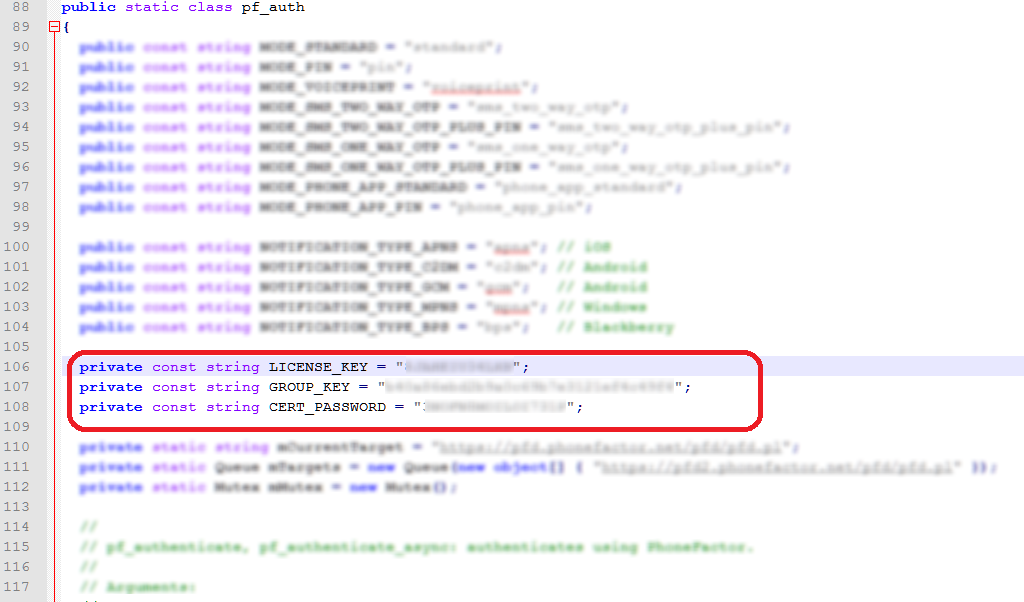
メモ帳を使用して、
C:\Program Files\Microsoft Forefront Identity Manager\2010\Serviceにある MfaSettings.xml を開きます。pf_auth.cs ファイル内のLICENSE_KEY、GROUP_KEY、およびCERT_PASSWORDパラメーターの値を、MfaSettings.xml ファイル内のそれぞれの xml 要素にコピーします。
<CertFilePath> XML 要素で、前に抽出したcert_key.p12 ファイルの完全パス名を指定します。
username 要素に、任意の<ユーザー名を入力します。>
<DefaultCountryCode> 要素に、ユーザーをダイヤルするための国コード (米国とカナダの場合は 1 など) を入力します。 この値は、ユーザーが登録している電話番号に国コードがない場合に使用されます。 ユーザーの電話番号に、組織で構成された国コードとは異なるコードがある場合は、その国コードを登録する電話番号に含める必要があります。
MIM サービス フォルダー
C:\Program Files\Microsoft Forefront Identity Manager\2010\\Serviceに MfaSettings.xml を保存して上書きします。
注意
プロセスの最後に、ファイル MfaSettings.xml またはそのコピー、あるいは ZIP ファイルが読み取り可能ではないことを確認します。
Microsoft Entra多要素認証用に PAM ユーザーを構成する
ユーザーが多要素認証を必要とするロールMicrosoft Entraアクティブ化するには、ユーザーの電話番号を MIM に格納する必要があります。 この属性は 2 通りの方法で設定します。
1 つ目は、New-PAMUser コマンドにより、電話番号属性を CORP ドメインのユーザーのディレクトリ エントリから MIM サービス データベースにコピーする方法です。 これは、1 回限りの操作であることに注意してください。
2 つ目は、Set-PAMUser コマンドにより、MIM サービス データベース内の電話番号属性を更新する方法です。 たとえば、次の内容は、MIM サービス内の既存の PAM ユーザーの電話番号を置換します。 そのディレクトリ エントリは変更されません。
Set-PAMUser (Get-PAMUser -SourceDisplayName Jen) -SourcePhoneNumber 12135551212
Microsoft Entra多要素認証用に PAM ロールを構成する
PAM ロールの候補ユーザー全員が MIM サービス データベースに電話番号を格納したら、多要素認証Microsoft Entra要求するようにロールを構成できます。 これは、New-PAMRole コマンドまたは Set-PAMRole コマンドを使用して行います。 たとえば、オブジェクトに適用された
Set-PAMRole (Get-PAMRole -DisplayName "R") -MFAEnabled 1
Microsoft Entraコマンドでパラメーター "-MFAEnabled 0" を指定することで、ロールに対して多要素認証をSet-PAMRole無効にすることができます。
トラブルシューティング
Privileged Access Management のイベント ログには、次のイベントが記録されます。
| id | 重大度 | 生成元 | 説明 |
|---|---|---|---|
| 101 | エラー | MIM サービス | ユーザーが多要素認証Microsoft Entra完了しなかった (電話に応答しなかったなど) |
| 103 | Information | MIM サービス | ユーザーがアクティブ化中に多要素認証Microsoft Entra完了した |
| 825 | 警告 | PAM 監視サービス | 電話番号が変更された |